Beste Fix für DXGI_Error_Device_hung -Fehler unter Windows 10
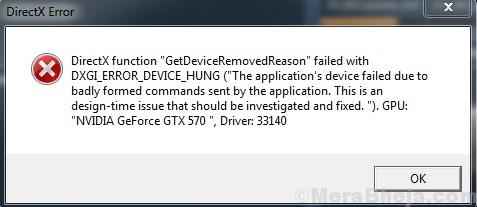
- 2286
- 218
- Aileen Dylus
Videospiele sind eine der interessantesten Anwendungen auf Windows PCs. Es ist jedoch bekannt. Ein solcher Fall ist mit dem Fehler:
Dxgi_error_device_hung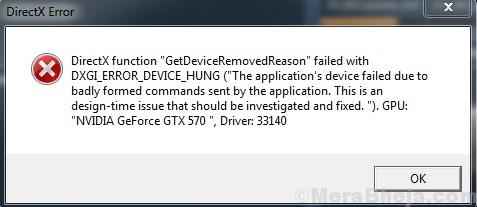
Ursache
Dieser Fehler bedeutet, dass die Anwendung aufgrund eines von der Anwendung an das System gesendeten schlechten Befehls nicht start.
Probieren Sie die Lösungen nacheinander aus, um das Problem zu lösen:
Inhaltsverzeichnis
- Lösung 1] Aktualisieren Sie Grafiktreiber
- Lösung 2] Übertakten Sie Ihr System nicht
- Lösung 3] Deinstallation der Geforce -Erfahrung deinstallieren
- Lösung 4] Deaktivieren der Dampfwolkensynchronisation
- Lösung 5] Windows aktualisieren
Lösung 1] Aktualisieren Sie Grafiktreiber
Da das Problem mit den Grafiken liegt, können wir davon ausgehen, dass die Grafiktreiber die Funktionalität nicht unterstützten. Mit der Zeit, wie und wenn neue Spiele gestartet werden, aktualisieren Unternehmen die Grafiktreiber entsprechend. Wir könnten die Treiber aktualisieren und prüfen, ob es hilft. Hier ist die Prozedur, um die Treiber zu aktualisieren.
Dieser Schritt ist besonders wichtig, wenn Sie ein neu gestartetes Spiel installiert haben. Der Grund dafür ist, dass wir die Website von Intel überprüfen. Die grafischen Treiber werden häufig aktualisiert, die meisten von ihnen nur zur Unterstützung von Spielen. Wenn Sie auf die Links klicken, um die Seite für die Grafiktreiber zu öffnen, wird gezeigt, welche Spiele sie genau unterstützen. Hier ist der Link zum Download Center von Intel für Grafiktreiber.
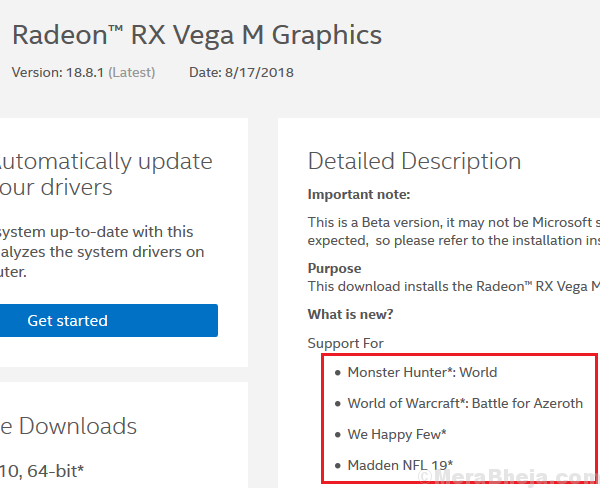
Lösung 2] Übertakten Sie Ihr System nicht
Wenn Sie Ihr System jemals übertakteten, wissen Sie, wie es rückgängig gemacht wird. Diese Einstellung sollte niemals geändert werden. Manchmal durch das BIOS, manchmal durch die GPU.
Lösung 3] Deinstallation der Geforce -Erfahrung deinstallieren
Während GeForce Experience die Spieleinstellungen optimiert, ist es weder notwendig noch empfohlen. Normalerweise nimmt die Motor des Spiels die empfohlenen Einstellungen auf und versucht, dasselbe mit dem System zu synchronisieren.
1] Presse Win + r um die zu öffnen Laufen Fenster. Geben Sie das Bedienfeld ein und drücken Sie die Eingabetaste, um das Bedienfeld zu öffnen.
2] Geh zu pRogramme und Merkmale. Es würde die Liste der auf dem System installierten Programme angezeigt.
3] finden Geforce -Erfahrung In der Liste. Klicken Sie mit der rechten Maustaste und deinstallieren Es.
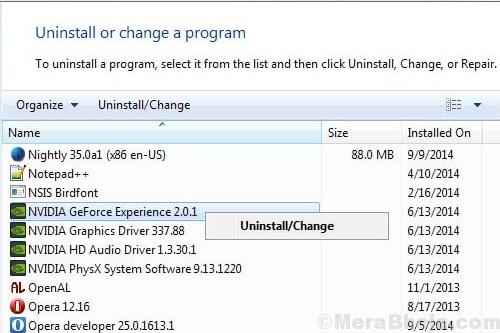
Lösung 4] Deaktivieren der Dampfwolkensynchronisation
Viele Benutzer haben erwähnt, dass die Deaktivierung der Dampf -Cloud -Synchronisation bei der Lösung des Problems hilfreich wäre.
1] Öffnen Sie den Steam -Kunden Ihres Spiels.
2] Klicken Sie mit der rechten Maustaste auf das störende Spiel und wählen Sie Eigenschaften.
3] Gehen Sie zur Registerkarte Updates und Deaktivieren Das Kontrollkästchen entspricht Aktivieren Sie die Dampfwolkensynchronisation.
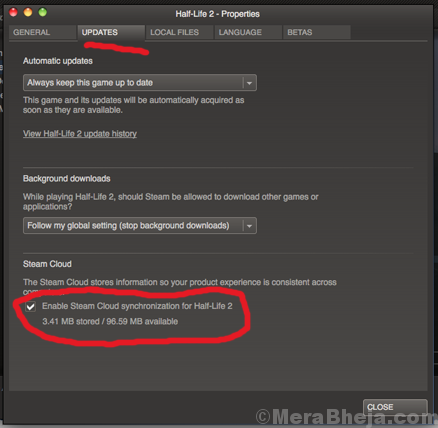
4] Anwenden die Veränderungen und Neustart das System.
Dieses Fix funktioniert besonders gut für Probleme mit Call of Duty: WWII.
Lösung 5] Windows aktualisieren
Wir müssen Windows auf den neuesten Build aktualisieren. Nach dem letzten Build beziehen wir uns auf das neueste kumulative Update. Hier ist die Prozedur zum Aktualisieren von Windows.
Manchmal reicht es möglicherweise nicht aus, einfach zu versuchen, Windows über Windows -Einstellungen zu aktualisieren. Es würde erwähnt, dass es Windows aktualisiert hat, obwohl es eigentlich nicht helfen würde.
In einem solchen Fall könnten wir Windows über Verwaltungsmaklersshell aktualisieren.
1] Klicken Sie mit der rechten Maustaste auf die Schaltfläche Start und wählen Sie Windows PowerShell (Admin).
2] Geben Sie CMD in das PowerShell -Fenster ein und drücken Sie die Eingabetaste. Warten Sie, dass es in eine Eingabeaufforderung wie Fenster wird.
3] Geben Sie den folgenden Befehl ein und drücken Sie die Eingabetaste:
Wuauclt.exe /updatenow
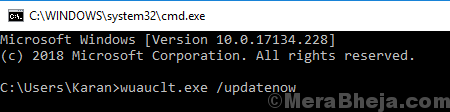
Der Befehl müsste Zeiten zum Laufen benötigen, manchmal bis zu einer Stunde. Lassen Sie es seinen Job machen und starten Sie das System neu.
Ich hoffe es hilft!
- « Beste Fix für Windows 10 Media Creation Tool kann USB nicht finden
- So erstellen Sie ein neues lokales Benutzerkonto in Windows 10 »

